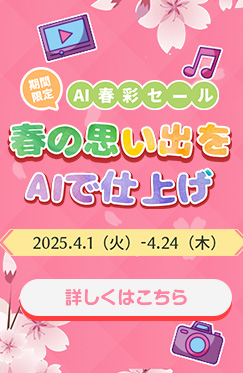WinX DVD Ripper Platinum使い方、編集方法、設定方法についての詳しく紹介
 更新日:05/16(月)
更新日:05/16(月)

DVDコピー/リッピングソフトWinX DVD Ripper Platinumでは市販やレンタルのDVDのコピーガードを解除してiSOファイルに無劣化変換するだけではなく、お好きなように任意の動画形式に変換することもできる。
それに最新のGPU(ハードウェア)アクセラレーション機能が搭載されるため、DVD動画を同等の画質を保ちながら爆速でデコード・エンコードすることができる。最短5分間でDVDをMP4(H.264)に変換するのことが可能。
ここでは、最強DVDコピーソフト『WinX DVD Ripper Platinum』の使い方や設定方法について詳しく紹介します。
このページの内容:
WinX DVD Ripper Platinum使い方::DVDコピー ・リッピングのやり方
DVDコピー/リッピングソフト『WinX DVD Ripper Platinum』ではDVDをISO、MP4、MOV、MPEGどういった様々な形式変換することができる。ここではDVDをiPhone Xに取り込むことを例として、DVDリッピングする方法を紹介する。
上記のボタンをクリックして、最新版のWinX DVD Ripper Platinumをダウンロードしてインストールしてください。 。実行ファイルでのダウンロードなので、そのままインストールしちゃう。初めにインストール中「日本語」を選択すればWinX DVD Ripper Platinumの初回起動時から日本語表示できる。
1. オリジナルDVDディスクをドライブに入れて、WinX DVD Ripper Platinum を起動。
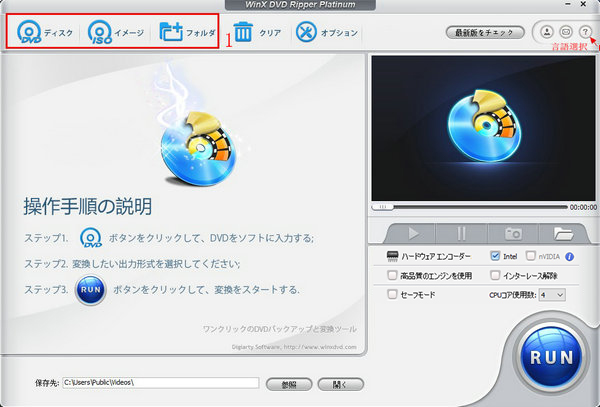
メイン画面に追加可能な形式は『DVDディスク』、『ISOイメージ』、『DVDフォルダ』となります。ここで「ディスク」をクリックして、コピーしたいDVDディスクを選択。
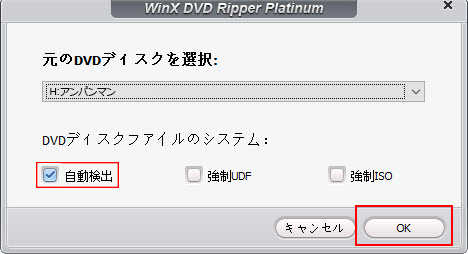
2. DVD-Videoをセットしたドライブを選んでから、「DVDディスクファイルのシステム」項目の下にデフォルトで「自動検出」にチェックを入れるだけでいい。選択完了したら、「OK」ボタンを押す。
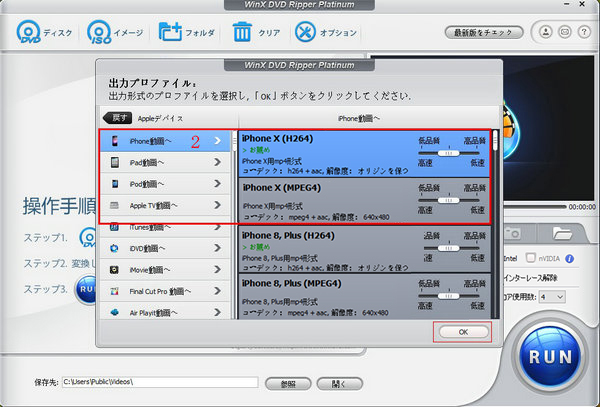
3. DVD読み込みが完了した後、出力形式の選択界面が自動的に表示される。iPhone XはAppleデバイスだから、こういう順番:Appleデバイス -> iPhone動画へ -> iPhone X。そして「Ok」をクリックしてください。
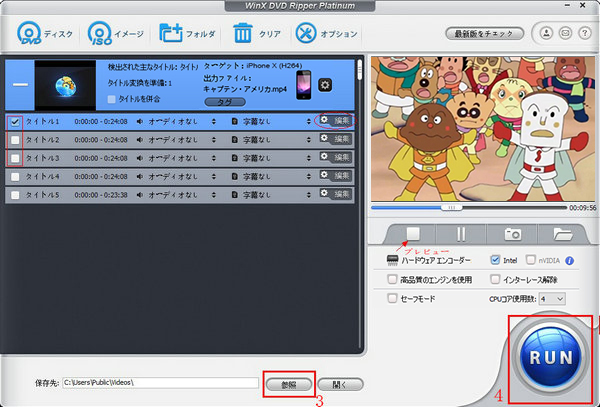
4.「参照」ボタンを通じて、ファイルを選んでリッピングされた動画を保存する
5.「RUN」ボタンを押し、変換をスタートする。
WinX DVD Ripper Platinum設定方法と編集方法
言語選択:メイン画面の右上にある疑問符のアイコンを押し操作画面の表示言語を日本語表記になる。

ビデオオプションやオーディオオプションのビットレートや解像度などを変更する場合はデバイスの画像横の設定アイコンをクッリクして、ビデオとオーディオの設定ができる。
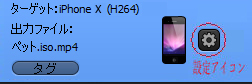
編集アイコンをクリックして、字幕追加、動画サイズの変更、トリミング、オーディオボリュームの調節などの編集を行うことができる。
→WinX DVD Ripper Platinum音声設定:DVDの音声のビットレートやサンプルレートなどを編集
動画サイズを変更したい場合、「 クロップ&拡張 」を押す。
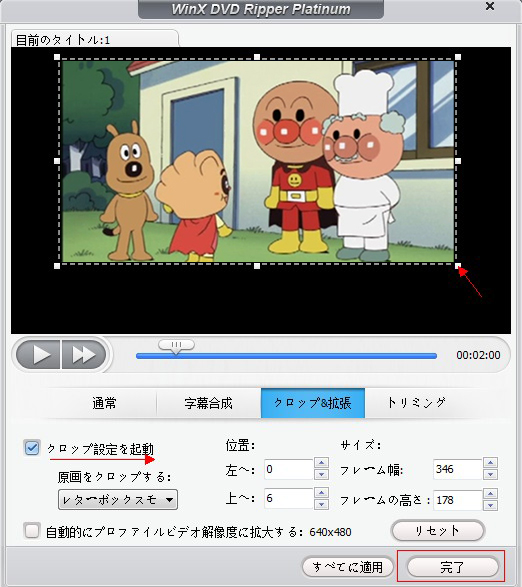
『クロップ設定を起動』にチェックを入れて、マウスを移動させることで拡大したい部分を選択し、または手動で拡大したい部分の幅や高さを入力して、フレームの縦横比率を変更するできる。
設定完了したら右下の『完了』ボタンをクリック、動画画面サイズの変更が済む。
DVD動画を必要な部分だけ切り取りたい場合、「トリミング」をクリックしてください。
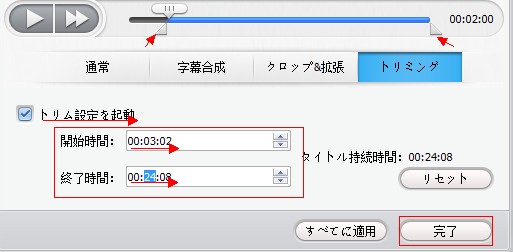
「トリム設定を起動」にチェックを入れて、プレイ画面下の灰色の▽部分をマウスの左ボタンでドラッグしながら左右に動かして、動画の前後をカットする。
それとも、「トリム設定を起動」にチェックを入れてから、必要に応じて具体的な『開始時間』と『終了時間』を入力して、簡単に動画を切り取ることができる。
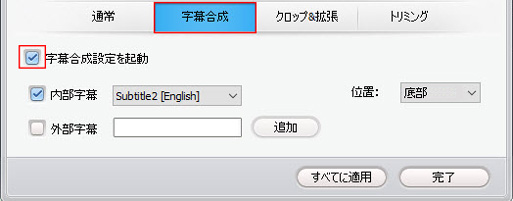
字幕ファイルを持つと、「字幕合成 」を押して「字幕合成設定を起動」にチェックを入れる。
『内部字幕』を選択すると、自分自身のニーズに合わせたDVD字幕の言語を選択する。
『外部字幕』を選択すると、PCに保存したSRT字幕を動画に追加できる。
→WinX DVD Ripper Platinum字幕設定方法: 字幕オフ・字幕追加・強制字幕・字幕選択など必要によって設定
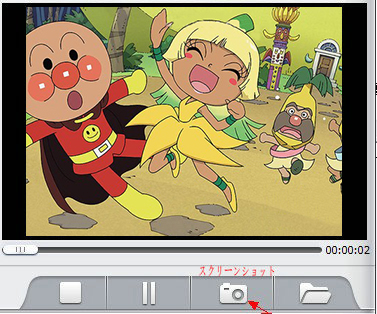
上記の編集機能の以外、WinX DVD Ripper Platinumでは他にもいろいろな機能がある。例えば、メイン画面の右側にあるカメラのアイコンをクリックすることで、プレビューのスクリーンショットを取ることが可能である。
WinX DVD Ripper Platinumライセンスコード〜 WinX DVD Ripper Platinum買い方
→WinX DVD Ripper Platinum購入方法: WinX DVD Ripper Platinumを安く買う裏技
→WinX DVD Ripper Platinumコンビニ決済・支払い方法〜WinX製品購入全対応!
WinX DVD Ripper Platinumの公式サイトをアクセスすると、「すぐ購入」と「ダウンロード」の二つのボタンが並んでいる。この二つのボタンの区別は?
「ダウンロード」:誰でもWinX DVD Ripper Platinumを無料でダウンロードできる。体験版なら、最初の4−5分しか変換できず全部を見ることができない。もしDVDの内容を丸ごとコピーしたいには、WinX DVD Ripper Platinumの正式版を購入したほうがいいと思う。
「すぐ購入」:WinX DVD Ripper Platinumライセンスコードが入手できる。ライセンスを本ソフトに入力してアクティベーションすると、このソフトは一生使えるようになる。
同じ機能を搭載したMac版もあるのか?
このDVD変換ソフトのMac版もある。Mac向けのソフト名はWinX DVD Ripper for Macである。
Macユーザーは同じ機能を搭載したMac版のWinX DVD Ripper for Mac公式サイトへアクセスしてください。